あらゆる種類のWebページにアクセスできることに加えて、 でログイン クロム また、インターネットからPCにファイルをダウンロードできる独自のダウンロードマネージャーもあります。 ただし、ハッカーの攻撃性が高まるにつれ、Googleは、あらゆる種類の潜在的に危険なダウンロードからユーザーを保護するための最善の方法を常に模索しています。 そして、これらのセキュリティ対策により、以下に示すようなメッセージが表示される可能性があります。
Chromeには一連の クラウドに基づくセキュリティ対策、 セキュリティに危険を及ぼす可能性のあるあらゆる種類のダウンロードからユーザーを保護するために使用します。 たとえば、ファイルをダウンロードするときはいつでも、ブラウザはブラックリストをチェックして、ダウンロードが危険として登録されているかどうかを確認し、登録されている場合は、転送についてコメントする前にブロックします。 さらに、終了すると、Chrome自体がクラウド内の独自のウイルス対策を使用して脅威の可能性を検索し、Chrome内でマルウェアが検出された場合は、Chromeをブロックします。

これにより、次のようなさまざまなアラートメッセージが表示される可能性があります。
- 「これは一般的にダウンロードされるファイルではなく、危険な場合があります」
- 「ファイルを安全にダウンロードできません」
- 「ファイルは危険なので、Chromeがブロックしました」
- 「ウイルスが検出されました」。

これらのメッセージのいずれかに遭遇した場合は、不必要なリスクを冒さないように、ファイルのダウンロードを避けるのが最善です。 ただし、必要なためにダウンロードしたい場合は、これらの制限を回避するのは比較的簡単です。 方法を見てみましょう。
Chromeによってブロックされたファイルをダウンロードする
ブラウザからダウンロードする際の問題の多くは、Chromeの保護対策が原因です。 したがって、ブラウザがダウンロードをブロックしている場合、 そして私たちはそれが合法であると確信しています 、XNUMXつの簡単な手順でダウンロードを強制できます。 私たちが最初にすべきことは 安全なブラウジングを無効にする 。 これを行うには、「」と書きます。 chrome:// settings / security アドレスバーの「」、および「」 安全な閲覧 ”セクションで、”を選択します 保護なし(非推奨) "オプション。
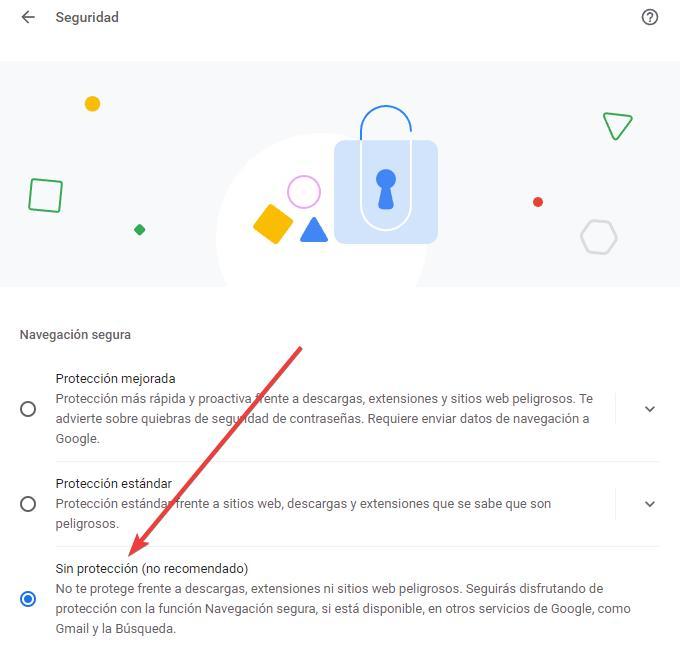
この安全なブラウジングが非アクティブ化されたら、ブラウザのキャッシュをクリアして、デフォルトでダウンロードを信頼するようにする必要があります。 そして、削除されたら、インターネットからファイルを再度ダウンロードする必要があります。 その中に非常に深刻な脅威(ウイルスなど)が隠されていない限り、ファイルを再度ダウンロードするのに問題はありません。 もちろん、実行する前に十分に分析することをお勧めします。可能であれば、 Windows サンドボックス、隠れた脅威がセキュリティを危険にさらすのを防ぎます。
セキュリティ警告を回避する
Chrome自体がダウンロードをブロックしていない可能性がありますが、単に 確認を待ちます 私たちから。 これは通常、インターネットからEXEファイルをダウンロードする場合、またはダウンロードするファイルが通常ダウンロードされない場合によく見られます。
この場合、ダウンロードパネルを開き、問題のダウンロードを見つけるだけで、ダウンロードを信頼できるボタンが表示されます。 それをクリックすると、それだけです。ファイルはすでにPCに保存されています。 もちろん、開く前に、上記の手順に従って、本当に信頼できることを確認することをお勧めします。